引言
在校园生活中,网络是我们学习和生活的重要工具。然而,校园网的连接对于一些用户来说可能存在困难。本文将详细介绍如何在Windows系统中连接校园网,帮助大家轻松畅游网络世界。
一、准备工作
在开始连接校园网之前,我们需要做好以下准备工作:
获取校园网账号和密码:通常情况下,学校会为学生和教职工提供校园网账号和密码,您可以通过学校的官方网站或相关部门获取。
确认网络连接方式:校园网通常支持有线和无线两种连接方式,您需要根据实际情况选择合适的连接方式。
二、有线连接校园网
1. 检查硬件设备
确保您的电脑或笔记本电脑已安装有线网卡,并且连接线缆完好。
2. 连接有线网线
将网线的一端插入电脑的有线网卡接口,另一端插入校园网接口。
3. 打开网络和共享中心
右键点击桌面左下角的“网络”图标。
选择“打开网络和共享中心”。
4. 连接网络
在“网络和共享中心”界面,选择“更改适配器设置”。
右键点击有线网络连接图标,选择“属性”。
在“此连接使用下列项目”列表中,选中“Internet协议版本4 (TCP/IPv4)”,然后点击“属性”。
在“Internet协议版本4 (TCP/IPv4)属性”窗口中,选择“使用下面的IP地址”,并填写以下信息:
IP地址:根据学校提供的地址填写。
子网掩码:根据学校提供的地址填写。
默认网关:根据学校提供的地址填写。
DNS服务器地址:根据学校提供的地址填写。
点击“确定”保存设置。
5. 测试网络连接
在浏览器中输入“http://www.baidu.com”,如果能够成功打开百度首页,则表示您已成功连接校园网。
三、无线连接校园网
1. 打开无线网络连接
在任务栏上,找到无线网络图标,点击展开无线网络列表。
2. 选择校园网
在无线网络列表中找到学校提供的无线网络名称,点击连接。
3. 输入密码
在弹出的对话框中,输入您的校园网账号和密码。
4. 测试网络连接
与有线连接相同,通过测试浏览器访问网站来确认网络连接是否成功。
四、常见问题及解决方案
无法连接网络:请检查网络连接是否正常,确保IP地址、子网掩码、默认网关和DNS服务器地址填写正确。
无法连接到某些网站:可能是校园网对某些网站进行了限制,您可以通过更换DNS服务器尝试解决。
网络连接不稳定:尝试重启路由器或联系校园网管理部门。
五、总结
通过以上步骤,您应该能够轻松连接到校园网,享受便捷的网络服务。希望本文对您有所帮助!